เบื่อหน้าต่างรุ่นเก่า? หรือคุณมีปัญหาในการเรียกใช้ windows ในระบบเก่าของคุณหรือไม่? นอกจากนี้ หากคุณกำลังค้นหาวิธีแก้ปัญหาที่เหมาะสมเพื่อเอาชนะปัญหานี้ อย่ากลัวเลย คุณมาถูกที่แล้ว ทางออกที่ดีที่สุดสำหรับปัญหาดังกล่าวคือ ติดตั้ง Remix OS บนพีซีของคุณ. Remix OS เป็นซอฟต์แวร์ใหม่ที่มอบประสบการณ์ Android ในพีซีให้กับผู้ใช้ เด็ดแค่ไหน! สำหรับผู้ใช้ที่ติด Android ซอฟต์แวร์นี้อาจทำงานได้ดี การรับฟีเจอร์ที่เกี่ยวข้องกับ Android ทั้งหมดบนพีซีของคุณถือเป็นหนึ่งในความก้าวหน้าทางเทคโนโลยีที่ดีที่สุดในปัจจุบัน บางคนอาจคิดว่า ทำไมต้อง Remix OS หากคุณมีระบบปฏิบัติการปกติและใช้งานได้ในพีซีของคุณ
Remix OS มาพร้อมกับข้อดีบางประการ หนึ่งในนั้นคือมีหลายหน้าต่าง ซึ่งช่วยให้ผู้ใช้สามารถปรับขนาดแอปพลิเคชันที่กำลังดำเนินการอยู่ และใช้หนึ่งหรือสองแอปพลิเคชันในเวลาเดียวกัน ตราบใดที่ผู้ใช้มีไดรฟ์เพนไดรฟ์ของ Remix OS ก็สามารถใช้พีซีและแล็ปท็อปเครื่องใดก็ได้ ดูแฮ็คด้วย ผู้ใช้ Android ทุกคนต้องรู้. ฉันหวังว่าจะช่วยขจัดสาเหตุของความนิยมที่เพิ่มขึ้นของ Remix OS ได้อย่างชัดเจน หลังจากนี้ประโยชน์มากมายของซอฟต์แวร์ มาที่ขั้นตอนการติดตั้งกัน Remix OS เป็นซอฟต์แวร์ฟรีโดยสมบูรณ์ ดาวน์โหลดและบู๊ตในไดรฟ์เพนไดรฟ์ และวิโอลา คุณสามารถใช้สิ่งนี้กับพีซีเครื่องใดก็ได้และสัมผัสกับ Android ตัวเปิดใช้งาน Android บางตัวอาจมีปัญหากับการใช้งานและทั้งหมดในพีซี แต่ Remix OS นั้นใช้งานง่ายมาก หากยังเชื่อว่า Remix OS ใช้งานและติดตั้งได้ยาก บทแนะนำนี้จะเปลี่ยนความคิดคุณอย่างแน่นอน (เท่าที่ฉันคิด)
ขั้นตอนที่ I: ดาวน์โหลดซอฟต์แวร์ Remix OS
ดาวน์โหลดซอฟต์แวร์ Remix OS มาพร้อมกับไฟล์สองไฟล์ดาวน์โหลดทั้งสองไฟล์ คุณสามารถค้นหาซอฟต์แวร์ออนไลน์ได้อย่างง่ายดาย เนื่องจากเป็นที่นิยมมาก และบล็อกสปอตและไซต์ที่เกี่ยวข้องกับเทคโนโลยีส่วนใหญ่มีซอฟต์แวร์ให้ฟรี อย่าลังเลที่จะดาวน์โหลดจากที่นั่น
ขั้นตอนที่ II: เปิดเครื่องรูดซอฟต์แวร์ที่ดาวน์โหลดมา
ไฟล์ใดไฟล์หนึ่งจะเป็นไฟล์ zip แตกไฟล์โดยใช้แอปพลิเคชั่นที่สะดวก และอีกไฟล์หนึ่งจะเป็นเครื่องมือ usb ของ Remix OS โปรดจำไว้เสมอว่าให้บันทึกสำเนาเพิ่มเติมสำหรับไฟล์ Zip ที่ดาวน์โหลดมา เนื่องจากอาจมีการใช้งานในอนาคต นอกจากนี้ ให้ใช้เครื่องมือแตกไฟล์ที่ดีพอ เนื่องจากไฟล์ต้องการการดูแลเป็นพิเศษขณะทำการแตกไฟล์ คุณสามารถดาวน์โหลด Winrar ได้จากด้านล่าง
ขั้นตอนที่ III: ใช้ไดรฟ์ปากกาที่สะดวกสำหรับการคัดลอกไฟล์
จากนั้นคุณจะต้องมีไดรฟ์เพน (แฟลชไดรฟ์หรือ USB คุณสามารถเรียกมันว่าทั้งสองวิธี) ขนาดที่แนะนำจะเป็น 8GB ขึ้นไป (คุณไม่ต้องการให้กระบวนการหยุดกลางกระบวนการคัดลอกใช่ไหม) และไดรฟ์ที่แนะนำที่ดีที่สุดคือ 3.0 pendrive เนื่องจาก Remix OS ทำงานเร็วขึ้น หรือคุณสามารถใช้ฮาร์ดดิสก์ได้ ดังนั้น ขอเตือนความจำสั้นๆ คือ 8GB ขึ้นไป (รอสักครู่ เปลี่ยนไปใช้ไดรฟ์ปากกาขนาด 16 GB แล้วลืมไดรฟ์ขนาด 8 GB ไปเลย ความปลอดภัยเป็นสิ่งสำคัญ) ไดรฟ์ปากกา 3.0 ฮาร์ดดิสก์ไม่ใช่สิ่งจำเป็น แต่เป็นที่ต้องการมากกว่าเนื่องจากทำงานได้เร็วกว่าไดรฟ์ปากกาและสามารถเก็บข้อมูลได้มากกว่า
ขั้นตอนที่ IV: ฟอร์แมตโฟลเดอร์เป็น FAT32
ตอนนี้หลังจากใส่ไดรฟ์ปากกาไปที่ 'คอมพิวเตอร์ของฉัน' และคลิกขวาที่โฟลเดอร์ pendrive แล้วฟอร์แมตเป็น FAT32. ช้าและมั่นคงเป็นมนต์ที่นี่ กระบวนการนี้อาจต้องใช้เวลา แต่คุณควรสงบสติอารมณ์ไว้จนกว่าจะสิ้นสุดกระบวนการนี้
ขั้นตอนที่ V: เรียกใช้เครื่องมือ Remix OS
หลังจากฟอร์แมตไดรฟ์เพนแล้ว ให้ถอดออกแล้วใส่กลับเข้าไปใหม่ จากนั้นก็ถึงเวลาเรียกใช้เครื่องมือ Remix OS ในที่สุด คุณจะได้สัมผัสถึงเครื่องมือ Remix OS
ขั้นตอนที่ VI: เรียกใช้โฟลเดอร์เครื่องมือ USB
ตอนนี้คลิกขวาที่โฟลเดอร์เครื่องมือ USB และเลือก 'เรียกใช้ในฐานะผู้ดูแลระบบ' พวกเราส่วนใหญ่ลืมตัวเลือกนี้ในขณะที่เรียกใช้แอปพลิเคชันพูดว่าเกม ขอแนะนำให้รันเกมโดยใช้ “ทำงานเป็นผู้ดูแลระบบ” เป็นครั้งแรกหลังการติดตั้ง
ขั้นตอนที่ VII: ติดตั้ง Remix OS บนไดรฟ์ปากกาของคุณ
เรียกดูและเลือกไฟล์ Remix OS ที่คลายซิปแล้วติดตั้งในไดรฟ์เพน นี่เป็นส่วนที่สำคัญที่สุดของกระบวนการนี้ และควรทำด้วยความระมัดระวัง ข้อผิดพลาดหนึ่งข้อขณะติดตั้งไฟล์หมายความว่าคุณมีแนวโน้มที่จะเริ่มกระบวนการตั้งแต่เริ่มต้น ดังนั้นอย่ายุ่งเรื่องนี้
ขั้นตอนที่ VIII: รีบูตระบบของคุณ
หากคุณสามารถมาถึงจุดนี้ได้ ฉันซาบซึ้งในความอดทนและความพยายามของคุณมาก เมื่อคุณได้ก้าวข้ามส่วนที่ยากไปแล้ว สิ่งต่อไปคือการออกแบบระบบของคุณใหม่ หลังจากติดตั้งเครื่องมือ USB ในไดรฟ์เพนไดรฟ์ คุณจะรีบูตระบบของคุณ ค้นหาเมนูบูตของระบบของคุณ
ขั้นตอนที่ IX: เรียกดูโหมดต่างๆ
เมนูการบูตจะปรากฏขึ้นในขณะนี้ และคุณจะเห็นสองโหมดในขณะนี้ คือโหมดผู้มาเยือนและโหมดผู้พักอาศัย ในบรรดาสิ่งเหล่านี้ เราจำเป็นต้องมีโหมดผู้มาเยือน ดังนั้นอย่ากังวลและเลือกโหมดผู้มาเยือนโดยไม่ต้องทดลองอะไรมาก
ขั้นตอนที่ X: เลือกโหมดผู้เยี่ยมชมและตั้งค่าพื้นฐานให้เสร็จสิ้น
เลือกโหมดผู้มาเยือนเพราะ Remix OS จะทำงานเร็วขึ้นในโหมดนี้ จากนั้นเมนู Remix OS จะปรากฏขึ้น เลือกภาษาของคุณ ตรวจสอบให้แน่ใจว่าได้เรียกใช้การกำหนดค่าการตั้งค่าพื้นฐานเพื่อให้คุณสามารถปรับปรุงการช่วยสำหรับการเข้าถึงอุปกรณ์ของคุณ การตั้งค่าดังกล่าวส่วนใหญ่เป็นแบบทั่วไปและควรเสร็จสิ้นอย่างถูกต้องก่อนที่จะสำรวจระบบปฏิบัติการของคุณ
สรุป
ตอนนี้คุณสามารถสัมผัสประสบการณ์ Android ในพีซีได้แล้ว Remix OS ให้คุณติดตั้งแอพได้โดยไม่จำเป็นต้องติดตั้งไดรเวอร์อื่น เพียงใช้พีซีของคุณเป็น Android ดังนั้น ไม่ต้องใช้ฮาร์ดแวร์หน้าจอขนาดเล็กอีกต่อไป ใช้หน้าจอที่ใหญ่กว่าของคุณ และใช้คุณสมบัติที่มีให้อย่างเต็มที่ เมื่อ Microsoft พยายามรวมระบบปฏิบัติการไว้ในโทรศัพท์ Remix OS ทำสิ่งที่ตรงกันข้ามกับมัน และปล่อยให้คอมพิวเตอร์ของคุณใช้ระบบปฏิบัติการของ Android นั่นคือวิธีที่เรามีความก้าวหน้าในด้านเทคโนโลยี สิ่งต่อไปที่ฉันต้องการเห็นคือระบบปฏิบัติการ Android หรือ PC ที่ทำงานบนโทรศัพท์มือถือ 2G ปกติ เท่าที่ฉันกังวลมันจะเป็นจุดสุดยอดของเทคโนโลยีที่เริ่มต้นจากการแทนที่ซอฟต์แวร์ "การโทรและข้อความเท่านั้น" เท่านั้น นอกเหนือจากความก้าวหน้าทางเทคโนโลยีที่สมมติขึ้นแล้ว ฉันเชื่ออย่างยิ่งว่าคุณจะมีเวลาที่ดีในการใช้ Remix OS
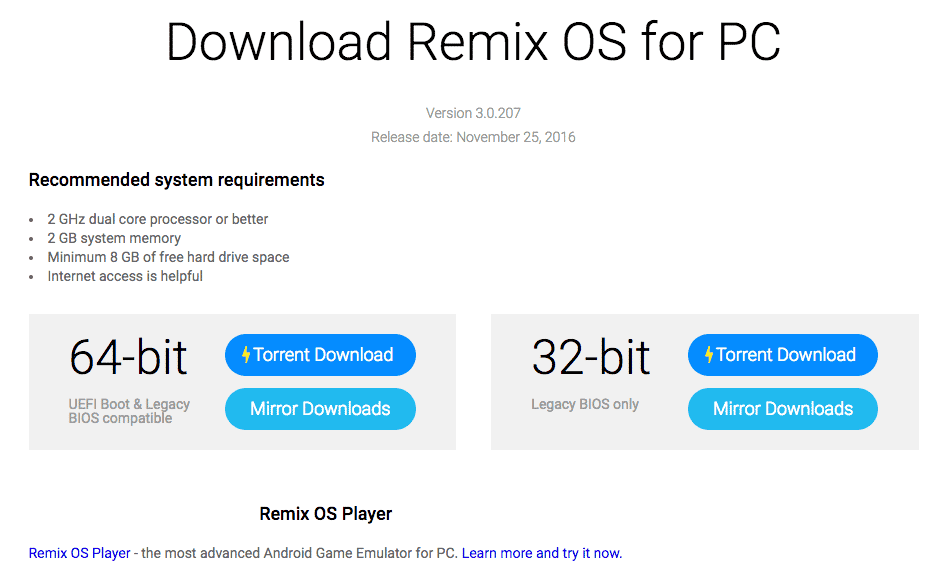
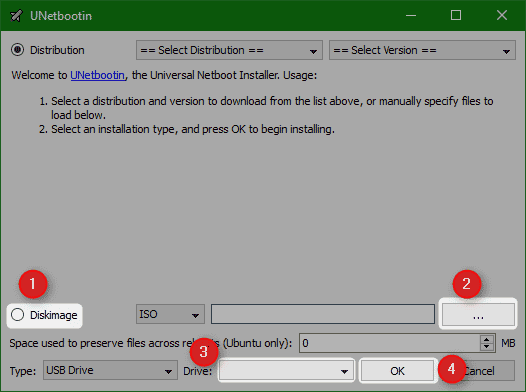
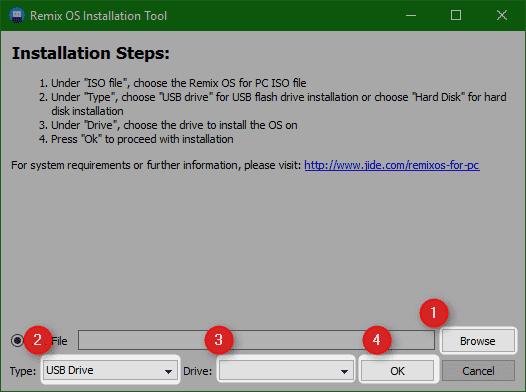
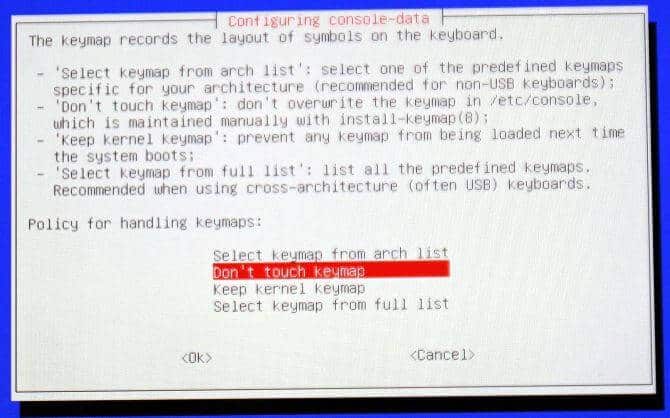

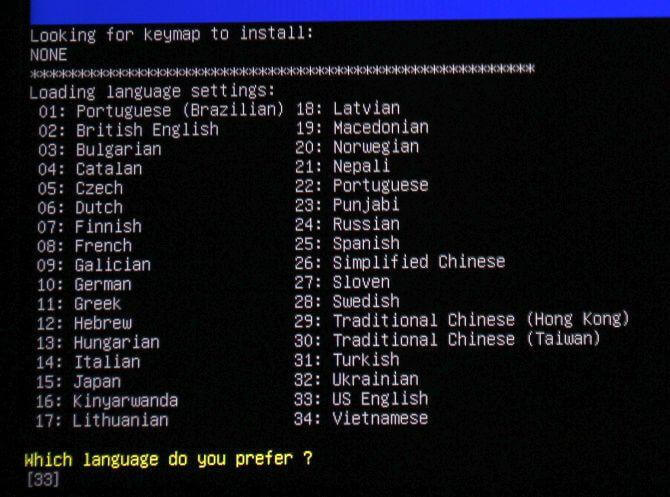




![How To Use WhatsApp Web In Laptop [Official Way]](https://latestmodapks.com/wp-content/uploads/2022/04/1_How-To-Use-WhatsApp-Web-In-Laptop-300x191.jpg)
![How To Use Two WhatsApp In One Phone [2 Methods]](https://latestmodapks.com/wp-content/uploads/2022/04/1_How-To-Use-Two-WhatsApp-In-One-Phone-300x191.jpg)